Seminarium - Funktioner i nuvarande Vodok Maj 2014
|
|
|
- Bernt Lind
- för 8 år sedan
- Visningar:
Transkript
1 Seminarium - Funktioner i nuvarande Vodok Maj 2014 stockholm.se
2 Maj 2014 Utgivare: Stadsledningskontoret, it-avdelningen Kontaktperson: Katja Jensfelt
3 3 (11) Sammanfattning Följande material är en sammanfattning av det heldagsseminarium som hålls angående Nuvarande funktioner i Vodok som en del i införandearbetet kring nytt it-stöd för hälso- och sjukvårdssystem, Vodok 2.0. För att effektivare kunna utnyttja systemstödet följer här en kort presentation av de olika delarna som gås igenom, med hänvisning till de Lathundar som finns tillgängliga för Vodok. Denna skrift kommer att handla om de funktioner som finns i verksamhetssystemet (Vodok), inte om dokumentationssystemet (sökorden, ICF eller dokumentationen). Den kommer att innehålla en sammanfattning av vad som tas upp under seminarium maj Denna skrift ersätter inte lathundarna som ligger för Vodok. Hänvisningar till hur man utför funktionerna kommer att ligga i anslutning till aktuellt avsnitt.
4 4 (11) Innehåll Sammanfattning 3 Behov av hjälp - support och felanmälan 5 Vodok stänger 5 Funktionsgenomgång 5 Språkinställning 5 Starta journal 5 Mallar, frastexter och hjälpfrastexter 6 Kortkommandon 6 Bläddra mellan journalerna 7 Bedömningar 7 SÖK 8 Bevakningar 9 Avvikelse 10 Personal 10 Delegering 11
5 5 (11) Behov av hjälp - support och felanmälan Support via dokumentationshandledare eller din processledare i stadsdelen. Applikationssupport via Servicedesk (Tieto) helgfria vardagar (lunch12-13). Telefon: Mail: arende@servicecentrum.stockholm.se Möjlighet att felanmäla dygnet runt! Vodok stänger Servicefönster första onsdagen varje månad kl om inget annat kommuniceras. Produktionssättning höst och vår. Närmaste november Funktionsgenomgång Språkinställning För alla nya användare behöver man gå in och ändra till HSL Språkfil (voohslse.dic), för att komma åt alla funktioner (bla Sök Journal). Klicka på ikonen Inställningar, välj HSL språkfil och klicka på Spara. Du måste logga ut för att inställningarna ska ändras. Starta journal Kontrollera om det redan finns en journal du kan använda. Om inte, starta ny journal.
6 6 (11) Kontrollera att du har lagt upp journalen på rätt organisatorisk enhet. Om personen är folkbokförd på en annan adress än där vården ges på, skriv in aktuell adress under Kontakt- och närståendeuppgifter. Sätt en bock i rutan för Ingen ändring vid avisering för att behålla inmatade uppgifter vid körning i paraplyet. Gå in och kontrollera samt vid behov komplettera kontaktuppgifter. (se vidare i Lathund för Vodok del 1) Mallar, frastexter och hjälpfrastexter Frastexter Frastexter är ett inmatningsstöd i form av färdiga fraser/ texter anpassat efter respektive sökord. Klicka fram en ny textdel under aktuellt sökord och välj lämplig frastext. Hjälpfrastext Hjälpfrastext är en information om vad det är tänkt att man ska dokumentera under respektive sökor och nås via symbolen hammaren (läs vidare i Lathund för Vodok del 1, Inloggning, läsa och skriva i journalen) Mallar Mallar är en bestämd samling av sökord, ex inskrivning dag 1. Välj aktuell mall och bara de sökorden visas i rubrikträdet. (för mer information se Lathund för Vodok del 1)
7 7 (11) Kortkommandon Ctrl+N Ctrl+C Ctrl+V Ctrl+S Alt+K Ny (ny textdel) Kopiera Klistra in Spara Koppla Bläddra mellan journalerna Sök Journal (för närmare information om Sök, se Lathund för Vodok del 3 Mina sidor) Använd Sök Journal för att söka fram pågående journaler på aktuell enhet. Sortera sökresultatet efter behov och markera önskad post. Stäng inte Sökfönstret. Markerad post i sökresultatet återfinns under mitten knappen. Bläddra med hjälp av bandspelarknapparna. Mina personer Man kan lägga upp de personer man behöver i en egen administrerad lista under ikonen Mina senaste Via ikonen kan du se det 10 senast öppnad journalerna. Bedömningar Vid uppföljning av ett bedömningsinstrument, kan man med fördel använda funktionen Kopiera Bedömning. Markera aktuell bedömning i listan och klicka på knappen Ny kopia. Man kan felmarkera ett bedömningsinstrument om det blir fel.
8 8 (11) Ett bedömningsinstrument kommer in som giltig journalnotering först när den är signerad. (för mer information om Bedömningar se Lathund för Vodok del 2) SÖK Det finns många olika sätt att använda Sök. (Se lathund för Vodok del 3, Mina sidor) De vanligaste sökarnan är: Journal, VoO Delegering, VoO Sök dokumentation, VoO Avvikelse. Vanliga problem beträffande Sök Jag får inte fram ett resultat i Sök Journal du måste ha bockat i enligt bilden för att få fram ett resultat. Jag kan inte klicka på knappen Visa rubriker för att välj sökord du har inte valt journaltyp, välj aktuell journal (just nu HSL journal) i combiboxen, då tänds knappen Visa rubriker. Jag får inte ens fram och kan välja Journal du har fel språkfil, klicka på inställningar och välj HSL språkfil. (se avsnittet om inställningar) Jag kan inte sortera sökresultatet som jag vill kontrollera under fliken termurval att du har de termer med som du önskar. Klicka på aktuell term för att sortera resultatet.
9 9 (11) När söker man på journal? Få veta vilka som är aktiva på enheten NU eller under en viss period. När en enhet ska stängas och man behöver avsluta journalerna. För att se att journalerna ligger rätt (på rätt organisatorisk enhet) När man ska arbeta kopplat, för att kunna bläddra lätt mellan journalerna När man ska rapportera in statistik Granskningar och kvalitetsarbete Bevakningar (för mer information se Lathund för Vodok del 3, Mina sidor) Om man inte vill att bevakningsbilden ska vara det första som visas när man loggar in, kan man göra en ändring i inställningar för Bevakning. Gå in i bevakning och klicka på Inställningar. Ta bort bocken från Automatisk uppstart. Du kan lägga bevakningar på Bedömningar, avvikelser etc. När en delegering är på väg att upphör kommer det automatiskt en bevakning till vårdansvarig. (genvägen för närvarande trasig och orsakar undantagsfel, använd inte tills vidare).
10 10 (11) Avvikelse Man kan växla mellan avvikelsemodulen och patientjournalen via skrivmaskinen. (för mer information om Avvikelse, se Lathund för Vodok del 4) Personal Funktionen är enbart tillgäng för användare med rollen Vodok enhetschef och Vodok Handledare. Klicka på Personal. Skriv in personnumret. Om personen inte finns, klicka på Ny. Skriv in personnummer, namn (efternamn, förnamn) och fr.o.m datum (obs! T.om datum skrvier man enbart när personen inte har något uppdrag kvar i staden!) Fyll i kompetens och (fr.o.m datum för det) Växla till fliken organisation. Markera enhet i organisationsträdet. Klicka pil höger. Bocka för Koppla till organisatorisk enhet. Klicka pil vänster. Spara. (se mer information i Lathund för Vodok enhetschef) Vanliga problem Jag får inget resultat när jag söker personen i delegeringsmodulen vanligen är det organisationen som inte har sparats korrekt. Jag får inte upp personen när jag söker (ingen resurs hittas) och om jag försöker lägga in personen står det att personposten redan finns när jag ska spara det beror på att någon har satt ett tom datum för personen. Gå via Sök VoO Personal Skriv in personnumret. Markera personposten i resultatet. Växla tillbaka till Vodok / Personal.
11 11 (11) Klicka på mittenknappen av bandspelarknapparna fölr att ta fram aktuell post. Ta bort tom datum och kontrollera att organisation etc stämmer. Delegering Tips: Kopiera redan lagda delegeringar när de ska förnyas När det är dags att förnya en delegering kommer det upp i Bevakning Delegering upphör. Du kan använda den informationen för att kopiera redan lagda delegeringar som ska göras som. Klicka på Sök, välj VoO Delegering. Ange period och vårdansvarig eller organisation. Klicka på Sök och sortera resultatet efter dina behov. Markera aktuell post. Växla tillbaka till Vodok / delegering (obs! stäng inte sökfönstret). Klicka på Ändra datum, Gå igenom att allt i delegeringen stämmer, korrigera efter behov och klicka på Spara.
Sociala system. för rollen Vodok Enhetschef
 Sociala system för rollen Vodok Enhetschef 2013-02-27 INNEHÅLLSFÖRTECKNING 1. Inloggning 3 1.1 Inloggningsfönstret 3 1.1.1 Mitt konto 4 1.1.2 Min stadsdel 4 1.1.3 Dokumentation 4 1.1.4 Kontakter och support
Sociala system för rollen Vodok Enhetschef 2013-02-27 INNEHÅLLSFÖRTECKNING 1. Inloggning 3 1.1 Inloggningsfönstret 3 1.1.1 Mitt konto 4 1.1.2 Min stadsdel 4 1.1.3 Dokumentation 4 1.1.4 Kontakter och support
Vodok 2.0. Manual till minimumnivån enligt kompetensmodellen. April Skapat av: Maria Bende Rydell, Katarina Holmqvist och Eva Lindstedt
 Vodok 2.0 Manual till minimumnivån enligt kompetensmodellen April 2018 Skapat av: Maria Bende Rydell, Katarina Holmqvist och Eva Lindstedt Senast uppdaterad: 2018-04-04 0 Innehåll Behörighet... 3 Inloggning
Vodok 2.0 Manual till minimumnivån enligt kompetensmodellen April 2018 Skapat av: Maria Bende Rydell, Katarina Holmqvist och Eva Lindstedt Senast uppdaterad: 2018-04-04 0 Innehåll Behörighet... 3 Inloggning
Manual 3 Att arbeta i två journaler Läsa, skriva, skriva ut och ta ut statisitk
 Manual 3 Att arbeta i två journaler Läsa, skriva, skriva ut och ta ut statisitk stockholm.se Sammanfattning Den 26 januari 2015 gick Stockholm stad över till dokumentation i den nya Hälso- och sjukvårdsjournalen
Manual 3 Att arbeta i två journaler Läsa, skriva, skriva ut och ta ut statisitk stockholm.se Sammanfattning Den 26 januari 2015 gick Stockholm stad över till dokumentation i den nya Hälso- och sjukvårdsjournalen
Manual del 3 Att arbeta via två journaler Läsa, skriva, skriva ut och ta ut statistik
 Manual del 3 Att arbeta via två journaler Läsa, skriva, skriva ut och ta ut statistik Januari 2015 stockholm.se Sammanfattning Den 26 januari 2015 gick Stockholm stad över till dokumentation i den nya
Manual del 3 Att arbeta via två journaler Läsa, skriva, skriva ut och ta ut statistik Januari 2015 stockholm.se Sammanfattning Den 26 januari 2015 gick Stockholm stad över till dokumentation i den nya
Manual Att registrera utförd åtgärd. Förändringar i Vodok fr o m 17 maj stockholm.se
 Att registrera utförd åtgärd Förändringar i Vodok fr o m 17 maj 2016 stockholm.se Sammanfattning I arbetet med att utveckla hälso- och sjukvårdsdokumentationen har vi i utvärderingen av dokumentationssystemet
Att registrera utförd åtgärd Förändringar i Vodok fr o m 17 maj 2016 stockholm.se Sammanfattning I arbetet med att utveckla hälso- och sjukvårdsdokumentationen har vi i utvärderingen av dokumentationssystemet
Vodok 2.0. Manual till chefer enligt kompetensmodellen. September Skapat av: Maria Bende Rydell, Katarina Holmqvist och Eva Lindstedt
 Vodok 2.0 Manual till chefer enligt kompetensmodellen September 2018 Skapat av: Maria Bende Rydell Katarina Holmqvist och Eva Lindstedt Senast uppdaterad: 2018-09-04 0 Innehåll Fokus och avgränsningar...
Vodok 2.0 Manual till chefer enligt kompetensmodellen September 2018 Skapat av: Maria Bende Rydell Katarina Holmqvist och Eva Lindstedt Senast uppdaterad: 2018-09-04 0 Innehåll Fokus och avgränsningar...
Manual del 1 - Städa journalen. augusti 2014. stockholm.se. augusti 2014
 Manual del 1 - Städa journalen augusti 2014 stockholm.se Manual del 1 - Städa journalen augusti 2014 Utgivningsdatum: augusti 2014 Utgivare: Äldreförvaltningen och Stadsledningskontoret Kontaktperson:
Manual del 1 - Städa journalen augusti 2014 stockholm.se Manual del 1 - Städa journalen augusti 2014 Utgivningsdatum: augusti 2014 Utgivare: Äldreförvaltningen och Stadsledningskontoret Kontaktperson:
Lathund Procapita Omvårdnadspersonal
 Lathund Procapita Omvårdnadspersonal 1 Innehåll 1. Logga in och byt lösen... 3 2. Mina Sidor... 4 3. Nya meddelanden... 5 4. Sök dokumentation Hänt sen sist... 6 5. Digital signering Delegeringsbeslut...
Lathund Procapita Omvårdnadspersonal 1 Innehåll 1. Logga in och byt lösen... 3 2. Mina Sidor... 4 3. Nya meddelanden... 5 4. Sök dokumentation Hänt sen sist... 6 5. Digital signering Delegeringsbeslut...
UTBILDNINGSMATERIAL Handläggare. Procapita VoO. Användarnamn. Support Telefon: E-post:
 UTBILDNINGSMATERIAL Handläggare Procapita VoO Användarnamn. Support Telefon: 248450 E-post: dsoit-support@nykoping.se 1 Mina sidor... 3 Kom ihåg... 4 Nya Meddelanden... 5 Läsa, skriva och skicka meddelanden...
UTBILDNINGSMATERIAL Handläggare Procapita VoO Användarnamn. Support Telefon: 248450 E-post: dsoit-support@nykoping.se 1 Mina sidor... 3 Kom ihåg... 4 Nya Meddelanden... 5 Läsa, skriva och skicka meddelanden...
Manual Komplettera aktuella ordinationer/ åtgärder med KVÅ Maj 2016
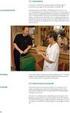 Manual Komplettera aktuella ordinationer/ åtgärder med KVÅ Maj 2016 stockholm.se Manual - komplettera aktuella ord/åtg med KVÅ Maj 2016 Utgivningsdatum: maj 2016 Utgivare: Äldreförvaltningen och Stadsledningskontoret
Manual Komplettera aktuella ordinationer/ åtgärder med KVÅ Maj 2016 stockholm.se Manual - komplettera aktuella ord/åtg med KVÅ Maj 2016 Utgivningsdatum: maj 2016 Utgivare: Äldreförvaltningen och Stadsledningskontoret
HANDBOK PROCAPITA UTFÖRARE
 HANDBOK PROCAPITA UTFÖRARE Vellinge juni-10 Gunilla Andersson INLOGGNING Dubbelklicka på ikonen Logga in med användarnamn och lösenord, för att komma in i Centralen. Till vänster i fönstret finns Navigeringslistorna.
HANDBOK PROCAPITA UTFÖRARE Vellinge juni-10 Gunilla Andersson INLOGGNING Dubbelklicka på ikonen Logga in med användarnamn och lösenord, för att komma in i Centralen. Till vänster i fönstret finns Navigeringslistorna.
LATHUND SOL HANDLÄGGARE
 LATHUND SOL HANDLÄGGARE 2015-12-21 1 Innehållsförteckning Logga in i Procapita... 2 Mina sidor... 3 Verktygsrad... 5 Utredningar... 9 Ny Utredning... 11 Dokumentation... 15 Insatsfliken... 17 Beslutsfliken...
LATHUND SOL HANDLÄGGARE 2015-12-21 1 Innehållsförteckning Logga in i Procapita... 2 Mina sidor... 3 Verktygsrad... 5 Utredningar... 9 Ny Utredning... 11 Dokumentation... 15 Insatsfliken... 17 Beslutsfliken...
Användarmanual Procapita HSL-Journal ICF
 2018-05-07 1 (36) Omsorgsavdelningen Ansvarig Upprättad den Susanne Ahlqvist 2018-04-27 Upprättad av Reviderad den Susanne Ahlqvist 2018-04-27 Användarmanual Procapita HSL-Journal ICF POST 235 81 Vellinge
2018-05-07 1 (36) Omsorgsavdelningen Ansvarig Upprättad den Susanne Ahlqvist 2018-04-27 Upprättad av Reviderad den Susanne Ahlqvist 2018-04-27 Användarmanual Procapita HSL-Journal ICF POST 235 81 Vellinge
LSS HANDLÄGGARE LATHUND FÖR LSS HANDLÄGGARE
 LSS HANDLÄGGARE LATHUND FÖR LSS HANDLÄGGARE 2 INNEHÅLLSFÖRTECKNING Logga in i Procapita... 3 Mina sidor... 4 Verktygsrad... 6 Utredningar...10 SoL utredningar/lss utredningar...10 Ny utredning...14 Aktualiseringsfliken...16
LSS HANDLÄGGARE LATHUND FÖR LSS HANDLÄGGARE 2 INNEHÅLLSFÖRTECKNING Logga in i Procapita... 3 Mina sidor... 4 Verktygsrad... 6 Utredningar...10 SoL utredningar/lss utredningar...10 Ny utredning...14 Aktualiseringsfliken...16
UTBILDNINGSMATERIAL. Procapita. Mina sidor
 UTBILDNINGSMATERIAL Procapita Mina sidor Vård och Omsorg 2011 Procapita ett verksamhetssystem... 3 Tangentbord/musen... 3 Menyrad... 4 Första gången du loggar in i Procapita... 5 Du kommer inte in i Procapita...
UTBILDNINGSMATERIAL Procapita Mina sidor Vård och Omsorg 2011 Procapita ett verksamhetssystem... 3 Tangentbord/musen... 3 Menyrad... 4 Första gången du loggar in i Procapita... 5 Du kommer inte in i Procapita...
Socialdokumentation och Genomförandeplan i Procapita
 Vård & Omsorg Datum Socialdokumentation och Genomförandeplan i Procapita Läsa och dokumentera När du loggat in i Procapita kommer du automatiskt till Mina sidor. 1. Byt sida genom att klicka på fliken
Vård & Omsorg Datum Socialdokumentation och Genomförandeplan i Procapita Läsa och dokumentera När du loggat in i Procapita kommer du automatiskt till Mina sidor. 1. Byt sida genom att klicka på fliken
Användarmanual Procapita HSL Journal ICF
 2014-04-11 1 (33) Användarmanual Procapita HSL Journal ICF Karin Bendroth Silfwerbrand Vellinge Kommun 2014-04-11 2 (33) Innehåll Inoggning... 3 Centralen... 4 Komihåg... 4 Mina meddelanden... 5 Bevakningar...
2014-04-11 1 (33) Användarmanual Procapita HSL Journal ICF Karin Bendroth Silfwerbrand Vellinge Kommun 2014-04-11 2 (33) Innehåll Inoggning... 3 Centralen... 4 Komihåg... 4 Mina meddelanden... 5 Bevakningar...
Leg. pers. HSL-uppdrag skapa
 Leg. pers. HSL-uppdrag skapa HSL-uppdrag ersätter det tidigare hemsjukvårdsbrevet. HSL-uppdraget förmedlar hälso- och sjukvårdsuppgifter till exempelvis hemtjänst, boendestöd och personlig assistans. Uppdraget
Leg. pers. HSL-uppdrag skapa HSL-uppdrag ersätter det tidigare hemsjukvårdsbrevet. HSL-uppdraget förmedlar hälso- och sjukvårdsuppgifter till exempelvis hemtjänst, boendestöd och personlig assistans. Uppdraget
Leg. pers. HSL-uppdrag skapa
 Leg. pers. HSL-uppdrag skapa HSL-uppdrag ersätter det tidigare hemsjukvårdsbrevet. HSL-uppdraget förmedlar hälso- och sjukvårdsuppgifter till exempelvis hemtjänst, boendestöd och personlig assistans. Uppdraget
Leg. pers. HSL-uppdrag skapa HSL-uppdrag ersätter det tidigare hemsjukvårdsbrevet. HSL-uppdraget förmedlar hälso- och sjukvårdsuppgifter till exempelvis hemtjänst, boendestöd och personlig assistans. Uppdraget
Delegering i Procapita
 Manual Delegering i Procapita 2012-11-09 Innehåll 1 Delegering Sidan 3 2 Förnya delegering Sidan 7 3 Återkalla delegering Sidan 9 4 Personal Sidan 9 Sida 2 av 12 1 DELEGERING För regler och rutiner om
Manual Delegering i Procapita 2012-11-09 Innehåll 1 Delegering Sidan 3 2 Förnya delegering Sidan 7 3 Återkalla delegering Sidan 9 4 Personal Sidan 9 Sida 2 av 12 1 DELEGERING För regler och rutiner om
Lathund. Genomförandewebben. Diarienummer: IT. Gäller från: Socialförvaltning omsorgspersonal ÄO/OF
 Diarienummer: IT Lathund Genomförandewebben Gäller från: 2015-11-12 Gäller för: Socialförvaltning omsorgspersonal ÄO/OF Fastställd av: Treserva resursperson Utarbetad av: Treserva resursperson Revideras
Diarienummer: IT Lathund Genomförandewebben Gäller från: 2015-11-12 Gäller för: Socialförvaltning omsorgspersonal ÄO/OF Fastställd av: Treserva resursperson Utarbetad av: Treserva resursperson Revideras
Uppdrag/beställning HSL
 2014-10-03 Vård- och omsorgsförvaltningen Uppdrag/beställning HSL Lathund för Hälso-sjukvårdspersonal Innehåll Nytt uppdrag... 2 Komplettering av tidigare beställning... 5 Bevakning (möjlighet till egen
2014-10-03 Vård- och omsorgsförvaltningen Uppdrag/beställning HSL Lathund för Hälso-sjukvårdspersonal Innehåll Nytt uppdrag... 2 Komplettering av tidigare beställning... 5 Bevakning (möjlighet till egen
Procapita + Hälso- och sjukvård
 Procapita + Hälso- och sjukvård Sidan 1 av 79 Bakgrund: 090504 övergick hälso- och sjukvårdspersonalen i Mölndals Stad Vård och Omsorg till att arbeta i en gemensam journalstruktur enligt uppdrag från
Procapita + Hälso- och sjukvård Sidan 1 av 79 Bakgrund: 090504 övergick hälso- och sjukvårdspersonalen i Mölndals Stad Vård och Omsorg till att arbeta i en gemensam journalstruktur enligt uppdrag från
2012-07-19 1 (12) LATHUND DELEGERING HÖGANÄS KOMMUN FÖRVALTNING. 263 82 Höganäs 042-33 71 00 kommunen@hoganas.se WWW.HOGANAS.SE
 2012-07-19 1 (12) LATHUND DELEGERING 2 (12) Innehåll 1 DELEGERING... 3 2 Personalregister... 5 3 Forts. personalregister - organisation... 6 4 Förnya delegering... 7 5 Sök delegeringar... 9 6 Resultat
2012-07-19 1 (12) LATHUND DELEGERING 2 (12) Innehåll 1 DELEGERING... 3 2 Personalregister... 5 3 Forts. personalregister - organisation... 6 4 Förnya delegering... 7 5 Sök delegeringar... 9 6 Resultat
Läsa och dokumentera i Sol
 Läsa och dokumentera i Sol 1. När du loggar in i Procapita kommer du automatiskt till Mina sidor. Byt sida genom att klicka på fliken Utredning/Verkställighet. 2. Sök upp aktuell person och välj den verkställighet
Läsa och dokumentera i Sol 1. När du loggar in i Procapita kommer du automatiskt till Mina sidor. Byt sida genom att klicka på fliken Utredning/Verkställighet. 2. Sök upp aktuell person och välj den verkställighet
UTBILDNINGSMATERIAL. Support. Telefon: E-post: Vård och Omsorg. Användarnamn.
 UTBILDNINGSMATERIAL Vård och Omsorg Användarnamn. Support Telefon: 248450 E-post: dsoit-support@nykoping.se Mina sidor... 3 Kom ihåg... 4 Nya Meddelanden... 5 Läsa, skriva och skicka meddelanden... 6 Läsa
UTBILDNINGSMATERIAL Vård och Omsorg Användarnamn. Support Telefon: 248450 E-post: dsoit-support@nykoping.se Mina sidor... 3 Kom ihåg... 4 Nya Meddelanden... 5 Läsa, skriva och skicka meddelanden... 6 Läsa
Rapport, sök journalanteckningar
 Rapport, sök journalanteckningar 1. Sök dokumentation för en eller flera enheter/områden 2. Sök dokumentation för specifik patient 3. Sök i vårdplan 4. Aktuellt och Observera 5. Läs hela journalen 1. Söka
Rapport, sök journalanteckningar 1. Sök dokumentation för en eller flera enheter/områden 2. Sök dokumentation för specifik patient 3. Sök i vårdplan 4. Aktuellt och Observera 5. Läs hela journalen 1. Söka
PROCAPITA + LATHUND HSL
 120412 2015-10-12 PROCAPITA + LATHUND HSL 2 INNEHÅLLSFÖRTECKNING PROCAPITA +... 4 MENYRAD... 5 SÖK- OCH SAMMANSTÄLLNINGSVERKTYG... 6 KOMMANDON I CDS... 6 ALLMÄN VERKTYGSRAD... 7 SÖKRAD... 8 COMBO-BOX...
120412 2015-10-12 PROCAPITA + LATHUND HSL 2 INNEHÅLLSFÖRTECKNING PROCAPITA +... 4 MENYRAD... 5 SÖK- OCH SAMMANSTÄLLNINGSVERKTYG... 6 KOMMANDON I CDS... 6 ALLMÄN VERKTYGSRAD... 7 SÖKRAD... 8 COMBO-BOX...
Lathund för dokumentation i Treserva
 RUTIN 1(12) 2015-08-03 VON 2015/12, nr 2015.504 Socialförvaltningen Socialförvaltningens stab Iréne Eklöf, Medicinskt ansvarig sjuksköterska 0171-528 87 irene.eklof@habo.se Lathund för dokumentation i
RUTIN 1(12) 2015-08-03 VON 2015/12, nr 2015.504 Socialförvaltningen Socialförvaltningens stab Iréne Eklöf, Medicinskt ansvarig sjuksköterska 0171-528 87 irene.eklof@habo.se Lathund för dokumentation i
Instruktion Genomförandewebb TRESERVA
 VÅRD- OCH OMSORGSFÖRVALTNINGEN INSTRUKTION Sid: 1 (16) GENOMFÖRANDEWEBB -16 Områdeschef område 3 (arbetsgrupp social dokumentation) 1 2014-11-25 Chef utföraravdelningen Instruktion Genomförandewebb Godkänd
VÅRD- OCH OMSORGSFÖRVALTNINGEN INSTRUKTION Sid: 1 (16) GENOMFÖRANDEWEBB -16 Områdeschef område 3 (arbetsgrupp social dokumentation) 1 2014-11-25 Chef utföraravdelningen Instruktion Genomförandewebb Godkänd
Delegering
 Delegering 2017-06-15 1 Delegering Med delegering avses enligt Socialstyrelsens föreskrifter (SOSFS 1997 1:4) att någon som tillhör hälso- och sjukvårdspersonal med formell kompetens för en medicinsk uppgift
Delegering 2017-06-15 1 Delegering Med delegering avses enligt Socialstyrelsens föreskrifter (SOSFS 1997 1:4) att någon som tillhör hälso- och sjukvårdspersonal med formell kompetens för en medicinsk uppgift
Manual. valwebb. Förskole- och lärarutbildningarna. Linköpings universitet 2017/2018. VFU-teamet
 Manual valwebb Förskole- och lärarutbildningarna Linköpings universitet 2017/2018 VFU-teamet INNEHÅLL Inloggning... 3 Inställningar, tecken och symboler... 3 Hitta ditt VFU-område med dina studenter...
Manual valwebb Förskole- och lärarutbildningarna Linköpings universitet 2017/2018 VFU-teamet INNEHÅLL Inloggning... 3 Inställningar, tecken och symboler... 3 Hitta ditt VFU-område med dina studenter...
Delegeringsmodulen. Innehåll. Dok nr OSF/AU-18:024
 Dok nr OSF/AU-18:024 Delegeringsmodulen Innehåll 1 Logga in Delegeringsmodulen... 2 2 Ikoner i verktygsraden... 2 2.1 Mitt skrivbord... 2 2.2 Sök efter personal som redan har en delegering... 3 2.3 Sök
Dok nr OSF/AU-18:024 Delegeringsmodulen Innehåll 1 Logga in Delegeringsmodulen... 2 2 Ikoner i verktygsraden... 2 2.1 Mitt skrivbord... 2 2.2 Sök efter personal som redan har en delegering... 3 2.3 Sök
Lathund Genomförandewebben
 Diarienummer: IT Lathund Genomförandewebben Gäller från: 2018-11-26 Gäller för: Socialförvaltning omsorgspersonal ÄO/OF Fastställd av: Treserva resursperson Utarbetad av: Treserva resursperson Revideras
Diarienummer: IT Lathund Genomförandewebben Gäller från: 2018-11-26 Gäller för: Socialförvaltning omsorgspersonal ÄO/OF Fastställd av: Treserva resursperson Utarbetad av: Treserva resursperson Revideras
Lathund för inskrivning av Nyfödd - BHV TakeCare Denna lathund riktar sig till BHV-sjuksköterskor som ska skriva in barn.
 Hälso- och sjukvårdsförvaltningen (8) Denna lathund riktar sig till BHV-sjuksköterskor som ska skriva in barn. Innehåll. Inskrivning BHV... 2. Registrera patientuppgifter, bostadstelefon... 3 3. Registrera
Hälso- och sjukvårdsförvaltningen (8) Denna lathund riktar sig till BHV-sjuksköterskor som ska skriva in barn. Innehåll. Inskrivning BHV... 2. Registrera patientuppgifter, bostadstelefon... 3 3. Registrera
DOKUMENTATION AV GENOMFÖRANDEPLAN I PROCAPITA VOO. Fastställd , reviderad ,
 DOKUMENTATION AV GENOMFÖRANDEPLAN I PROCAPITA VOO Fastställd 206-04-27, reviderad 207-02-0, 207-02-5 Klicka på SoL-dokumentation. Välj Dokumentation genom att klicka på något av ställena. Klicka på Genomförandeplan
DOKUMENTATION AV GENOMFÖRANDEPLAN I PROCAPITA VOO Fastställd 206-04-27, reviderad 207-02-0, 207-02-5 Klicka på SoL-dokumentation. Välj Dokumentation genom att klicka på något av ställena. Klicka på Genomförandeplan
Manual till Genomförandewebben. Treserva
 SBG1000, v1.3, 2010-04-07 ÄLDREFÖRVALTNINGEN 2013-08-20 1 (34) Manual till Genomförandewebben Treserva Sundbybergs stad, 172 92 Sundbyberg BESÖKSADRESS Kavallerivägen 4, Rissne TELEFON 08-706 80 00 TELEFAX
SBG1000, v1.3, 2010-04-07 ÄLDREFÖRVALTNINGEN 2013-08-20 1 (34) Manual till Genomförandewebben Treserva Sundbybergs stad, 172 92 Sundbyberg BESÖKSADRESS Kavallerivägen 4, Rissne TELEFON 08-706 80 00 TELEFAX
LATHUND FÖR BESTÄLLNING AV HSL-INSATSER
 2012-07-20 1 (11) LATHUND FÖR BESTÄLLNING AV HSL-INSATSER 2 Du har delegerade HSL-insatser och beställning på dessa ska skickas till hemvårdsgrupperna. Gå in i journalen och klicka på fliken Beställning
2012-07-20 1 (11) LATHUND FÖR BESTÄLLNING AV HSL-INSATSER 2 Du har delegerade HSL-insatser och beställning på dessa ska skickas till hemvårdsgrupperna. Gå in i journalen och klicka på fliken Beställning
Delegering. Procapita Vård och Omsorg. Komponentbeskrivning. Version 9.1 2012-01-15
 Procapita Vård och Omsorg Komponentbeskrivning Version 9.1 2012-01-15 Sida 2/17 Denna komponentbeskrivning utformas, tillverkas och marknadsförs i enlighet med de säkerhetskrav som ställs i EU-direktiv
Procapita Vård och Omsorg Komponentbeskrivning Version 9.1 2012-01-15 Sida 2/17 Denna komponentbeskrivning utformas, tillverkas och marknadsförs i enlighet med de säkerhetskrav som ställs i EU-direktiv
UTBILDNINGSMATERIAL. Support. Telefon: E-post: Vård och Omsorg. Användarnamn.
 UTBILDNINGSMATERIAL Vård och Omsorg Användarnamn. Support Telefon: 248450 E-post: dsoit-support@nykoping.se Mina sidor... 3 Kom ihåg... 4 Nya Meddelanden... 5 Läsa, skriva och skicka meddelanden... 6 Läsa
UTBILDNINGSMATERIAL Vård och Omsorg Användarnamn. Support Telefon: 248450 E-post: dsoit-support@nykoping.se Mina sidor... 3 Kom ihåg... 4 Nya Meddelanden... 5 Läsa, skriva och skicka meddelanden... 6 Läsa
Dok nr SOF/AV-13:054,Ver I Treserva Genomfo randewebb. 1 Inloggning... 2 1.1 Växla användare... 3 2 Skrivbordet... 4
 Treserva Genomfo randewebb Innehåll 1 Inloggning... 2 1.1 Växla användare... 3 2 Skrivbordet... 4 3 Sök... 5 4 Meddelanden... 6 5 Nya uppdrag läsa/kvittera uppdrag... 9 6 Vårdplaner... 10 6.1 Läsa vårdplan...
Treserva Genomfo randewebb Innehåll 1 Inloggning... 2 1.1 Växla användare... 3 2 Skrivbordet... 4 3 Sök... 5 4 Meddelanden... 6 5 Nya uppdrag läsa/kvittera uppdrag... 9 6 Vårdplaner... 10 6.1 Läsa vårdplan...
Användarhandbok Ver. 1.3.0.1 2013-12-16
 Användarhandbok Ver. 1.3.0.1 2013-12-16 Innehållsförteckning 1 Terminologi... 3 2 Knappar i toppmenyn... 4 3 Logga in i ParaGå... 5 3.1 Starta ParaGå med genväg... 5 3.2 Starta ParaGå utan genväg... 5
Användarhandbok Ver. 1.3.0.1 2013-12-16 Innehållsförteckning 1 Terminologi... 3 2 Knappar i toppmenyn... 4 3 Logga in i ParaGå... 5 3.1 Starta ParaGå med genväg... 5 3.2 Starta ParaGå utan genväg... 5
[21] Manual procapita SOCIAL DOKUMENTATION. HVB För ensamkommande barn
![[21] Manual procapita SOCIAL DOKUMENTATION. HVB För ensamkommande barn [21] Manual procapita SOCIAL DOKUMENTATION. HVB För ensamkommande barn](/thumbs/91/107722178.jpg) 2016-07-19 1 [21] Manual procapita SOCIAL DOKUMENTATION HVB För ensamkommande barn 2016-07-19 2 [21] Innehåll INLOGGNING... 3 Inloggning med Lösenord... 3 Inloggning med SITHS... 3 Inställningar... 4 NAVIGATORN...
2016-07-19 1 [21] Manual procapita SOCIAL DOKUMENTATION HVB För ensamkommande barn 2016-07-19 2 [21] Innehåll INLOGGNING... 3 Inloggning med Lösenord... 3 Inloggning med SITHS... 3 Inställningar... 4 NAVIGATORN...
Instruktion 2014-09-15
 Instruktion Innehåll 1 Inloggning... 3 1.1 Inloggning på lagsida... 3 1.2 Laget.se appen... 4 2 Medlemshantering... 5 2.1 Information om personnr... 5 2.2 Skapa ny medlem... 5 2.3 Lägg till ny medlem...
Instruktion Innehåll 1 Inloggning... 3 1.1 Inloggning på lagsida... 3 1.2 Laget.se appen... 4 2 Medlemshantering... 5 2.1 Information om personnr... 5 2.2 Skapa ny medlem... 5 2.3 Lägg till ny medlem...
Anteckningar. 1.Dubbelklicka på Anteckningar. 2.Skriv din text i rutan. Spara. 4. Din text blir synlig här
 Sida: 1 (8) När du loggar in kommer du till bilden, härifrån kan du skicka och ta emot meddelanden i en mailfunktion. Du kan göra egna anteckningar för påminna dig själv om ex viktiga möten. Du får en
Sida: 1 (8) När du loggar in kommer du till bilden, härifrån kan du skicka och ta emot meddelanden i en mailfunktion. Du kan göra egna anteckningar för påminna dig själv om ex viktiga möten. Du får en
Logga in med din användaridentitet och lösenord.
 Dokumentnamn: Lathund Procapita Boendehandledare Sida: 1 (4) Logga in med din användaridentitet och lösenord. Första bilden du kommer till är Centralen Mina sidor. Denna sida visar information som är riktat
Dokumentnamn: Lathund Procapita Boendehandledare Sida: 1 (4) Logga in med din användaridentitet och lösenord. Första bilden du kommer till är Centralen Mina sidor. Denna sida visar information som är riktat
Journalanteckningar. och Meddelandefunktion
 Sid 1 (21) Lathund Journalanteckningar och Meddelandefunktion utförare Sid 2 (21) Innehållsförteckning 1 Releasehantering... 3 2 Skapa journal/arbetsanteckning... 4 2.1 Skapa journal från kundens process...
Sid 1 (21) Lathund Journalanteckningar och Meddelandefunktion utförare Sid 2 (21) Innehållsförteckning 1 Releasehantering... 3 2 Skapa journal/arbetsanteckning... 4 2.1 Skapa journal från kundens process...
PMO- Lathund Inloggning
 PMO- Lathund Inloggning Logga in Öppna journal Anteckningar i annat sekretessområde (Blå huset) Byta användare i öppen journal Stänga journal Stänga PMO Manual: PMO- Lathund Inloggning. Version 1.1 Fastställd
PMO- Lathund Inloggning Logga in Öppna journal Anteckningar i annat sekretessområde (Blå huset) Byta användare i öppen journal Stänga journal Stänga PMO Manual: PMO- Lathund Inloggning. Version 1.1 Fastställd
Treserva. Genomförandewebben. Alla funktioner i Genomförande Webben. 2013-10-28 Omvårdnadspersonal 2.0. Senast reviderad: Manual för: Version:
 Genomförandewebben Alla funktioner i Genomförande Webben Treserva Omsorgskontoret Manual nr: 35 Senast reviderad: Manual för: Version: 2013-10-28 Omvårdnadspersonal 2.0 Sida 2 av 23 Innehåll Skrivbordet...
Genomförandewebben Alla funktioner i Genomförande Webben Treserva Omsorgskontoret Manual nr: 35 Senast reviderad: Manual för: Version: 2013-10-28 Omvårdnadspersonal 2.0 Sida 2 av 23 Innehåll Skrivbordet...
Självbetjäning för arbetsgivare. Användarhandledning Arbetsgivartjänsten Lämna uppgifter
 Självbetjäning för arbetsgivare Användarhandledning Arbetsgivartjänsten Lämna uppgifter Innehåll 1 DOKUMENTINFORMATION... 3 1.1 SYFTE... 3 1.2 AVGRÄNSNINGAR... 3 1.3 STÖD VID LÄSNING... 3 1.4 GENERELLA
Självbetjäning för arbetsgivare Användarhandledning Arbetsgivartjänsten Lämna uppgifter Innehåll 1 DOKUMENTINFORMATION... 3 1.1 SYFTE... 3 1.2 AVGRÄNSNINGAR... 3 1.3 STÖD VID LÄSNING... 3 1.4 GENERELLA
Informationssäkerhet med logghantering och åtkomstkontroll av hälso- och sjukvårdsjournaler i Vodok och nationell patientöversikt (NPÖ)
 Riktlinjer för hälso- och sjukvård inom Stockholms stads särskilda boenden, dagverksamhet och daglig verksamhet Sida 0 (8) Vers. 2.0 Rev. 2018 Informationssäkerhet med logghantering och åtkomstkontroll
Riktlinjer för hälso- och sjukvård inom Stockholms stads särskilda boenden, dagverksamhet och daglig verksamhet Sida 0 (8) Vers. 2.0 Rev. 2018 Informationssäkerhet med logghantering och åtkomstkontroll
Uppföljning av en genomförandeplan i LifeCare
 2018-05-28 Dokumentansvarig Yvonne Sandström Kvalitets- och utvecklingsenheten Uppföljning av en genomförandeplan i LifeCare 1. Kom igång När du loggat in kommer du till din startsida på den enhet du var
2018-05-28 Dokumentansvarig Yvonne Sandström Kvalitets- och utvecklingsenheten Uppföljning av en genomförandeplan i LifeCare 1. Kom igång När du loggat in kommer du till din startsida på den enhet du var
Självbetjäning för arbetsgivare. Användarhandledning Kom igång med Arbetsgivartjänsten Behörighetsadministration
 Självbetjäning för arbetsgivare Användarhandledning Kom igång med Arbetsgivartjänsten Behörighetsadministration Innehåll 1 DOKUMENTINFORMATION... 3 1.1 SYFTE... 3 1.2 AVGRÄNSNINGAR... 3 1.3 STÖD VID LÄSNING...
Självbetjäning för arbetsgivare Användarhandledning Kom igång med Arbetsgivartjänsten Behörighetsadministration Innehåll 1 DOKUMENTINFORMATION... 3 1.1 SYFTE... 3 1.2 AVGRÄNSNINGAR... 3 1.3 STÖD VID LÄSNING...
Instruktion till. Genomförandewebben Treserva
 ÄLDREFÖRVALTNINGEN INS 3.2A 1 (37) Instruktion till Genomförandewebben Treserva SBG1000, v1.3, 2010-04-07 Sundbybergs stad, 172 92 Sundbyberg BESÖKSADRESS Östra Madenvägen 4 TELEFON 08-706 80 00 TELEFAX
ÄLDREFÖRVALTNINGEN INS 3.2A 1 (37) Instruktion till Genomförandewebben Treserva SBG1000, v1.3, 2010-04-07 Sundbybergs stad, 172 92 Sundbyberg BESÖKSADRESS Östra Madenvägen 4 TELEFON 08-706 80 00 TELEFAX
Handbok Lifecare Utförare Procapita Vård och Omsorg
 Procapita Vård och Omsorg 2013-10-23 Sida 2/48 Innehållsförteckning 1 Om Lifecare Utförare...4 1.1 Övergång till Lifecare Utförare...4 1.2 Inloggning...4 2 Systemadministration...5 2.1 Systemadministration
Procapita Vård och Omsorg 2013-10-23 Sida 2/48 Innehållsförteckning 1 Om Lifecare Utförare...4 1.1 Övergång till Lifecare Utförare...4 1.2 Inloggning...4 2 Systemadministration...5 2.1 Systemadministration
Tillvalsbeskrivning. Procapita Vård och Omsorg NPÖ Producentanslutning. Version 9.3 2014-05-06
 Tillvalsbeskrivning Procapita Vård och Omsorg Version 9.3 2014-05-06 Sida 2/22 Denna komponentbeskrivning utformas, tillverkas och marknadsförs i enlighet med de säkerhetskrav som ställs i EU-direktiv
Tillvalsbeskrivning Procapita Vård och Omsorg Version 9.3 2014-05-06 Sida 2/22 Denna komponentbeskrivning utformas, tillverkas och marknadsförs i enlighet med de säkerhetskrav som ställs i EU-direktiv
2015-04-24 0 (13) ATT GÖRA LISTAN LATHUND HSL 2015-04-24 HÖGANÄS KOMMUN FÖRVALTNING. 263 82 Höganäs 042-33 71 00 kommunen@hoganas.se WWW.HOGANAS.
 2015-04-24 0 (13) ATT GÖRA LISTAN LATHUND HSL 2015-04-24 FÖRVALTNING 1 (13) INNEHÅLLSFÖRTECKNING ATT GÖRA LISTA... 2 SÖKA FRAM UPPGIFTER ATT GÖRA... 2 YTTERLIGARE URVAL SOM KAN GÖRAS ATT GÖRA LISTA...
2015-04-24 0 (13) ATT GÖRA LISTAN LATHUND HSL 2015-04-24 FÖRVALTNING 1 (13) INNEHÅLLSFÖRTECKNING ATT GÖRA LISTA... 2 SÖKA FRAM UPPGIFTER ATT GÖRA... 2 YTTERLIGARE URVAL SOM KAN GÖRAS ATT GÖRA LISTA...
Lathund för användaradministration i Treserva
 Socialtjänsten Lathund för användaradministration i Treserva Tibro kommun, 543 80 TIBRO, Socialtjänsten, Besöksadress: Centrumgatan E-post: kommun@tibro.se, www.tibro.se, Växel: 0504-180 00 Handläggare:
Socialtjänsten Lathund för användaradministration i Treserva Tibro kommun, 543 80 TIBRO, Socialtjänsten, Besöksadress: Centrumgatan E-post: kommun@tibro.se, www.tibro.se, Växel: 0504-180 00 Handläggare:
Närvarorapportering. Ansvarig i Föreningen
 Närvarorapportering Ansvarig i Föreningen 2 (26) Datum 2011-09-16 Innehållsförteckning 1. Ansvarig i föreningen... 3 1.1 Internetadress... 3 1.2 Inloggning och glömt lösenord... 3 1.3 Låst lösenord...
Närvarorapportering Ansvarig i Föreningen 2 (26) Datum 2011-09-16 Innehållsförteckning 1. Ansvarig i föreningen... 3 1.1 Internetadress... 3 1.2 Inloggning och glömt lösenord... 3 1.3 Låst lösenord...
Skapa genomförandeplan i LifeCare
 2018-06-01 Dokumentansvarig Yvonne Sandström Kvalitets- och utvecklingsenheten Skapa genomförandeplan i LifeCare 1. Kom igång När du loggat in kommer du till din startsida på den enhet du var inne i förra
2018-06-01 Dokumentansvarig Yvonne Sandström Kvalitets- och utvecklingsenheten Skapa genomförandeplan i LifeCare 1. Kom igång När du loggat in kommer du till din startsida på den enhet du var inne i förra
HSL-uppdrag skapa. Gör så här:
 HSL-uppdrag skapa HSL-uppdrag ersätter det tidigare hemsjukvårdsbrevet. HSL-uppdraget förmedlar hälso- och sjukvårdsuppgifter till exempelvis hemtjänst, boendestöd och personlig assistans. Uppdraget verkställs
HSL-uppdrag skapa HSL-uppdrag ersätter det tidigare hemsjukvårdsbrevet. HSL-uppdraget förmedlar hälso- och sjukvårdsuppgifter till exempelvis hemtjänst, boendestöd och personlig assistans. Uppdraget verkställs
Aktivitetsstöd Närvarorapportering. Ansvarig i Föreningen
 Aktivitetsstöd Närvarorapportering Ansvarig i Föreningen 2 (27) Datum 2013-09-26 Innehållsförteckning 1. Ansvarig i föreningen/föreningsadministratör... 3 1.1 Internetadress... 3 1.2 Inloggning och glömt
Aktivitetsstöd Närvarorapportering Ansvarig i Föreningen 2 (27) Datum 2013-09-26 Innehållsförteckning 1. Ansvarig i föreningen/föreningsadministratör... 3 1.1 Internetadress... 3 1.2 Inloggning och glömt
Manual delegering i Procapita
 2019-04-25 1 (7) Omsorgsavdelningen Ansvarig Upprättad den Systemförvaltare 2011-01-10 Upprättad av Reviderad den Susanne Ahlqvist, Yvonne Ljungdahl 2019-04-25 Manual delegering i Procapita Lägg in ny
2019-04-25 1 (7) Omsorgsavdelningen Ansvarig Upprättad den Systemförvaltare 2011-01-10 Upprättad av Reviderad den Susanne Ahlqvist, Yvonne Ljungdahl 2019-04-25 Manual delegering i Procapita Lägg in ny
Lathund Office online
 Denna lathund lär dig det du behöver veta för att komma igång med Office online. Innehållet uppdateras löpande. I slutet av lathunden finner du övningar som hjälper dig att komma igång. Introduktion till
Denna lathund lär dig det du behöver veta för att komma igång med Office online. Innehållet uppdateras löpande. I slutet av lathunden finner du övningar som hjälper dig att komma igång. Introduktion till
Treserva. Genomförandewebben. Alla funktioner i Genomförande Webben. 2015-09-25 Omvårdnadspersonal 1.0.2. Senast reviderad: Manual för: Version:
 Genomförandewebben Alla funktioner i Genomförande Webben Treserva Omsorgskontoret Manual nr: 35 Senast reviderad: Manual för: Version: 2015-09-25 Omvårdnadspersonal 1.0.2 Sida 2 av 25 Innehåll Mitt skrivbord...
Genomförandewebben Alla funktioner i Genomförande Webben Treserva Omsorgskontoret Manual nr: 35 Senast reviderad: Manual för: Version: 2015-09-25 Omvårdnadspersonal 1.0.2 Sida 2 av 25 Innehåll Mitt skrivbord...
FerieBas. -handbok för arbetsställe
 1 FerieBas -handbok för arbetsställe Innehållsförteckning Logga in till FerieBas... 3 Registrera organisation i FerieBas... 4 Bekräftelse på registrering av organisation... 5 Registrera arbetsställe...
1 FerieBas -handbok för arbetsställe Innehållsförteckning Logga in till FerieBas... 3 Registrera organisation i FerieBas... 4 Bekräftelse på registrering av organisation... 5 Registrera arbetsställe...
Delegering i Procapita, manual
 2016-05-30 1 (9) Omsorgsavdelningen Ansvarig Susanne Ahlqvist, Karin Broholm Upprättad av Susanne Ahlqvist, Yvonne Ljungdahl Upprättad den oktober 2011 Reviderad den 2016-06-17 Delegering i Procapita,
2016-05-30 1 (9) Omsorgsavdelningen Ansvarig Susanne Ahlqvist, Karin Broholm Upprättad av Susanne Ahlqvist, Yvonne Ljungdahl Upprättad den oktober 2011 Reviderad den 2016-06-17 Delegering i Procapita,
Treserva. Genomförandewebben. Alla funktioner i Genomförande Webben Omvårdnadspersonal Senast reviderad: Manual för: Version:
 Genomförandewebben Alla funktioner i Genomförande Webben Treserva Omsorgskontoret Manual nr: 35 Senast reviderad: Manual för: Version: 2018-03-14 Omvårdnadspersonal 1.0.3 Sida 2 av 26 Innehåll Mitt skrivbord...
Genomförandewebben Alla funktioner i Genomförande Webben Treserva Omsorgskontoret Manual nr: 35 Senast reviderad: Manual för: Version: 2018-03-14 Omvårdnadspersonal 1.0.3 Sida 2 av 26 Innehåll Mitt skrivbord...
Manual DF Respons. Avvikelser VOF Förbättringsarbete VOF. Reviderad Lena Olsson, systemadministratör
 Manual DF Respons Avvikelser VOF Förbättringsarbete VOF Reviderad 2017-12-08 Lena Olsson, systemadministratör 1 Innehåll RAPPORTERA AVVIKELSE.... 3 LÄSA OCH HANTERA AVVIKELSERAPPORT I DF RESPONS... 5 INLOGGNING
Manual DF Respons Avvikelser VOF Förbättringsarbete VOF Reviderad 2017-12-08 Lena Olsson, systemadministratör 1 Innehåll RAPPORTERA AVVIKELSE.... 3 LÄSA OCH HANTERA AVVIKELSERAPPORT I DF RESPONS... 5 INLOGGNING
Information om nya webcert via Cosmic och nya läkarintyget för sjukpenning (FK7804)
 Information om nya webcert via Cosmic och nya läkarintyget för sjukpenning (FK7804) g nya S Felanmäl alla tekniska fel till 010-241 41 41, internt 141 41 f S län Länk till informationssidan om Webcert
Information om nya webcert via Cosmic och nya läkarintyget för sjukpenning (FK7804) g nya S Felanmäl alla tekniska fel till 010-241 41 41, internt 141 41 f S län Länk till informationssidan om Webcert
Handbok Lifecare Utförare Procapita Vård och Omsorg
 Procapita Vård och Omsorg 2013-05-22 Sida 2/38 Innehållsförteckning 1 Om Lifecare Utförare...4 1.1 Inloggning...4 2 Systemadministration...5 2.1 Systemadministration Procapita...5 2.1.1 Procapitas handläggarregister...5
Procapita Vård och Omsorg 2013-05-22 Sida 2/38 Innehållsförteckning 1 Om Lifecare Utförare...4 1.1 Inloggning...4 2 Systemadministration...5 2.1 Systemadministration Procapita...5 2.1.1 Procapitas handläggarregister...5
Innehållsförteckning. Sidan 2 (24)
 Innehållsförteckning 1. Ansvarig i föreningen.. 2 1.1 Internetadress... 3 1.2 Inloggning och glömt lösenord... 3 1.3 Låst lösenord... 5 1.4 Huvudmeny i Aktivitetsstöd... 7 2. Administration 8 2.1 Föreningens
Innehållsförteckning 1. Ansvarig i föreningen.. 2 1.1 Internetadress... 3 1.2 Inloggning och glömt lösenord... 3 1.3 Låst lösenord... 5 1.4 Huvudmeny i Aktivitetsstöd... 7 2. Administration 8 2.1 Föreningens
1. Ledare... 3 2. Hantera deltagare... 5 3. Rapporter... 13 4. Övriga menyer... 15
 Sidan 1 (18) 1. Ledare... 3 1.2 Huvudmeny i Aktivitetsstöd... 3 2. Hantera deltagare... 5 2.1 Deltagare... 6 2.1.1 Lägga in deltagare i ny grupp... 6 2.1.2 Lägga till deltagare i befintlig grupp... 6 2.2
Sidan 1 (18) 1. Ledare... 3 1.2 Huvudmeny i Aktivitetsstöd... 3 2. Hantera deltagare... 5 2.1 Deltagare... 6 2.1.1 Lägga in deltagare i ny grupp... 6 2.1.2 Lägga till deltagare i befintlig grupp... 6 2.2
Dok nr SOF/AV-13:054,Ver K Treserva Genomfo randewebb. 1 Inloggning Växla användare Skrivbordet... 4
 Treserva Genomfo randewebb Innehåll 1 Inloggning... 2 1.1 Växla användare... 3 2 Skrivbordet... 4 3 Sök... 5 4 Meddelanden... 6 5 Nya uppdrag läsa/kvittera uppdrag... 9 6 Vårdplaner... 10 6.1 Läsa vårdplan...
Treserva Genomfo randewebb Innehåll 1 Inloggning... 2 1.1 Växla användare... 3 2 Skrivbordet... 4 3 Sök... 5 4 Meddelanden... 6 5 Nya uppdrag läsa/kvittera uppdrag... 9 6 Vårdplaner... 10 6.1 Läsa vårdplan...
Uppdatering
 Uppdatering 2018-12-13 Arbetsledare, Granskare Ändrad visning startsidan av personer, ändrad visning lista personer för användare med roll Arbetsledare eller Granskare. På personer kopplas nu granskare.
Uppdatering 2018-12-13 Arbetsledare, Granskare Ändrad visning startsidan av personer, ändrad visning lista personer för användare med roll Arbetsledare eller Granskare. På personer kopplas nu granskare.
Uppdatering
 Uppdatering 2019-02-17 Platsvård Närvaroregistrering Utökade kontroller vi hämtning av kontaktpersoner på plats, avdelning och placering. Justering ny plats, vård ansvarig. Rättade anrop från personbilden
Uppdatering 2019-02-17 Platsvård Närvaroregistrering Utökade kontroller vi hämtning av kontaktpersoner på plats, avdelning och placering. Justering ny plats, vård ansvarig. Rättade anrop från personbilden
Lathund för studenter
 Uppdaterad 2005-09-07 Lathund för studenter vid inläggning av uppsatser i Xerxes Xerxes: http://theses.lub.lu.se/undergrad/ INLÄGGNING AV UPPSATS I XERXES 1. Inloggning Gå in i Publicera i Xerxes i menyn
Uppdaterad 2005-09-07 Lathund för studenter vid inläggning av uppsatser i Xerxes Xerxes: http://theses.lub.lu.se/undergrad/ INLÄGGNING AV UPPSATS I XERXES 1. Inloggning Gå in i Publicera i Xerxes i menyn
Proceedo. Inställningar
 Proceedo användardokumentation - Inställningar Proceedo Inställningar Sid 2:9 Innehåll Personliga inställningar... 3 Förvalda värden och favoriter... 4 Delegera... 5 Meddelanden... 6 Grundinställningar...
Proceedo användardokumentation - Inställningar Proceedo Inställningar Sid 2:9 Innehåll Personliga inställningar... 3 Förvalda värden och favoriter... 4 Delegera... 5 Meddelanden... 6 Grundinställningar...
Grundutbildning EPiServer CMS6
 Grundutbildning EPiServer CMS6 Välkommen! Presentation av kursledare och kursdeltagare Kursinnehåll Verktygsfält och funktioner Skapa sida, spara och publicera Redigera sida Länkar till andra sidor och
Grundutbildning EPiServer CMS6 Välkommen! Presentation av kursledare och kursdeltagare Kursinnehåll Verktygsfält och funktioner Skapa sida, spara och publicera Redigera sida Länkar till andra sidor och
Kontaktuppgifter sid 3 Riktlinjer sid 4 Inloggning i BER sid 5-6 Utföra egenkontroll i BER sid 7-21 Söka fram Egenkontroller sid Exportera
 1 Kontaktuppgifter sid 3 Riktlinjer sid 4 Inloggning i BER sid 5-6 Utföra egenkontroll i BER sid 7-21 Söka fram Egenkontroller sid 22-33 Exportera egenkontroll till Excel sid 34-41 Nyckeltal sid 42-50
1 Kontaktuppgifter sid 3 Riktlinjer sid 4 Inloggning i BER sid 5-6 Utföra egenkontroll i BER sid 7-21 Söka fram Egenkontroller sid 22-33 Exportera egenkontroll till Excel sid 34-41 Nyckeltal sid 42-50
Från vilka klasser hämtas eleverna till undervisningsgrupperna? Vilka undervisningsgrupper kan schemaläggas samtidigt?
 Elevhantering Öppna elevtabellen Välj Tabell - Elev. Konstatera att elevtabellen är tom! I brist på elevinformation måste schemat få reda på följande: Från vilka klasser hämtas eleverna till undervisningsgrupperna?
Elevhantering Öppna elevtabellen Välj Tabell - Elev. Konstatera att elevtabellen är tom! I brist på elevinformation måste schemat få reda på följande: Från vilka klasser hämtas eleverna till undervisningsgrupperna?
I dokumentet beskrivs hur man i medlemsregistret (MiRiaM) utför en så kallad avancerad sökning.
 Avancerad sökning Innehåll Avancerad sökning...1 1. Avancerad sökning...1 1.1 Allmänt...1 1.2 Begreppsförklaringar... 2 1.2.1 Posttyp... 2 1.2.2 Kolumn... 2 1.2.3 Lista... 2 1.2.4 Rad... 3 1.2.5 Vy...
Avancerad sökning Innehåll Avancerad sökning...1 1. Avancerad sökning...1 1.1 Allmänt...1 1.2 Begreppsförklaringar... 2 1.2.1 Posttyp... 2 1.2.2 Kolumn... 2 1.2.3 Lista... 2 1.2.4 Rad... 3 1.2.5 Vy...
SAFE WORK. Instruktioner till Företagets egen sida - för dig som är chef/kontaktperson på ett entreprenadföretag 2013-04-09
 SAFE WORK Instruktioner till Företagets egen sida - för dig som är chef/kontaktperson på ett entreprenadföretag 013-04-09 Innehållsförteckning 1. Information om Företagets egen sida...3. Lägga till en
SAFE WORK Instruktioner till Företagets egen sida - för dig som är chef/kontaktperson på ett entreprenadföretag 013-04-09 Innehållsförteckning 1. Information om Företagets egen sida...3. Lägga till en
SPF/MiRiaM Manual avancerad sökning
 SPF/MiRiaM Manual avancerad sökning 2016-09-15 Skapat av: Fältström Ingrid 1 (31) Innehållsförteckning 1. Inledning... 3 1.1 Begreppsförklaringar... 3 1.1.1 Kolumn... 3 1.1.2 Lista... 3 1.1.3 Posttyp...
SPF/MiRiaM Manual avancerad sökning 2016-09-15 Skapat av: Fältström Ingrid 1 (31) Innehållsförteckning 1. Inledning... 3 1.1 Begreppsförklaringar... 3 1.1.1 Kolumn... 3 1.1.2 Lista... 3 1.1.3 Posttyp...
Dokumentation i samband med genomförandet av insatser
 Dokumentation i samband med genomförandet av insatser En arbetsmanual för personal som arbetar inom Avdelningen för funktionsnedsättning och socialpsykiatri. Emma Forsberg 2010-11-04 Innehållsföreteckning
Dokumentation i samband med genomförandet av insatser En arbetsmanual för personal som arbetar inom Avdelningen för funktionsnedsättning och socialpsykiatri. Emma Forsberg 2010-11-04 Innehållsföreteckning
Innehållsförteckning. Nitha manual lokala administratörer Sida 1(11)
 Innehållsförteckning 1 Lathund för lokala adminstratörer i Nitha... 2 2 Administrera organisation... 3 3 Lägg till organisationsdata... 4 4 Redigera organisation... 5 5 Visa användare i Nitha... 6 6 Registrera
Innehållsförteckning 1 Lathund för lokala adminstratörer i Nitha... 2 2 Administrera organisation... 3 3 Lägg till organisationsdata... 4 4 Redigera organisation... 5 5 Visa användare i Nitha... 6 6 Registrera
VERKSTÄLLA SAMT DOKUMENTERA I PROCAPITA
 1 (24) VERKSTÄLLA SAMT DOKUMENTERA I PROCAPITA Lathund för enhetschefer vårdboende 2 Innehåll Verkställa beställningar... 3 Avsluta verkställigheten...11 När vårdtagare byter vårdboende...14 Skicka bevakning
1 (24) VERKSTÄLLA SAMT DOKUMENTERA I PROCAPITA Lathund för enhetschefer vårdboende 2 Innehåll Verkställa beställningar... 3 Avsluta verkställigheten...11 När vårdtagare byter vårdboende...14 Skicka bevakning
DOKUMENTATION AV GENOMFÖRANDEPLAN I PROCAPITA SOL. 27 april 2016, version 1
 DOKUMENTATION AV GENOMFÖRANDEPLAN I PROCAPITA SOL 27 april 206, version Gå in i SoL-dokumentation. Välj Dokumentation genom att klicka på något av ställena. Klicka på Genomförandeplan och sedan OK Dubbelklicka
DOKUMENTATION AV GENOMFÖRANDEPLAN I PROCAPITA SOL 27 april 206, version Gå in i SoL-dokumentation. Välj Dokumentation genom att klicka på något av ställena. Klicka på Genomförandeplan och sedan OK Dubbelklicka
Advoco NetPBX Portalen Användare
 Advoco NetPBX Portalen Användare Webbportalen i Advoco NetPBX ger användaren ett snabbt och enkelt sätt att hantera samtal, hänvisningar och kontakter. Portalen använder användarens primära telefon för
Advoco NetPBX Portalen Användare Webbportalen i Advoco NetPBX ger användaren ett snabbt och enkelt sätt att hantera samtal, hänvisningar och kontakter. Portalen använder användarens primära telefon för
SportAdmin i GF Nikegymnasterna
 SportAdmin i använder SportAdmin som system för medlemshantering, fakturering och hemsida. Här nedan kommer du att kunna läsa om de funktioner som du som ledare behöver ha koll på i systemet. För att logga
SportAdmin i använder SportAdmin som system för medlemshantering, fakturering och hemsida. Här nedan kommer du att kunna läsa om de funktioner som du som ledare behöver ha koll på i systemet. För att logga
Beställa varor från webbutiken för provtagningsmateriel, remisser och övrigt materiel.
 1 (14) 2017-06-14 Beställa varor från webbutiken för provtagningsmateriel, remisser och övrigt materiel. Innehållsförteckning Inloggning... 2 Regelverk för lösenord:... 2 Felmeddelanden vid inloggning...
1 (14) 2017-06-14 Beställa varor från webbutiken för provtagningsmateriel, remisser och övrigt materiel. Innehållsförteckning Inloggning... 2 Regelverk för lösenord:... 2 Felmeddelanden vid inloggning...
Mats Sundström, Ångermanlands FF
 1 Mats Sundström, Ångermanlands FF 1. Börja med att gå in på Ångermanlands FF:s hemsida, klicka sedan på Fogis i menyn. 2. Klicka på förening 2 3. Skriv in Användarnamn och Lösenord. Om du inte har någon
1 Mats Sundström, Ångermanlands FF 1. Börja med att gå in på Ångermanlands FF:s hemsida, klicka sedan på Fogis i menyn. 2. Klicka på förening 2 3. Skriv in Användarnamn och Lösenord. Om du inte har någon
Identity Manager. Användarhandbok. Identity Manager. Behörighetsverktyg för Mina tjänster
 Identity Manager Användarhandbok Identity Manager Behörighetsverktyg för Mina tjänster April 2017 1 VAD ÄR IDENTITY MANAGER?... 2 1.1 VAD SKA BEHÖRIGHETSADMINISTRATÖREN GÖRA I IDENTITY MANAGER?... 2 1.2
Identity Manager Användarhandbok Identity Manager Behörighetsverktyg för Mina tjänster April 2017 1 VAD ÄR IDENTITY MANAGER?... 2 1.1 VAD SKA BEHÖRIGHETSADMINISTRATÖREN GÖRA I IDENTITY MANAGER?... 2 1.2
en stor bokstav och en siffra. Lösenordet får inte innehålla några tecken (!,,#,%,&)
 Gå in på www.lernia.se Klicka på rubriken Registrera CV 1. Fyll i dina användaruppgifter. - Skriv in din e-postadress, glöm inte att upprepa e-postadressen - Skriv in ett önskat lösenord och upprepa detta.
Gå in på www.lernia.se Klicka på rubriken Registrera CV 1. Fyll i dina användaruppgifter. - Skriv in din e-postadress, glöm inte att upprepa e-postadressen - Skriv in ett önskat lösenord och upprepa detta.
Magna Cura IFO. Verkställighet
 Magna Cura IFO Verkställighet 2 Innehållsförteckning Inlog i Magna Cura..3 Lägga upp en ny klient - BISTÅND...3 Fortsatt insats.. 4 Avslutad insats.4 Akten..4 Uppdatera aktbilden.4 Kronologisk journal..
Magna Cura IFO Verkställighet 2 Innehållsförteckning Inlog i Magna Cura..3 Lägga upp en ny klient - BISTÅND...3 Fortsatt insats.. 4 Avslutad insats.4 Akten..4 Uppdatera aktbilden.4 Kronologisk journal..
> Guide till Min webmail
 > Guide till Min webmail Skriv och skicka e-post. Klicka på ikonen Skicka nytt meddelande.. Fältet Avsändare : Här visas vilken e-postadress som kommer att stå som avsändare i ditt mail.. Fältet Mottagare
> Guide till Min webmail Skriv och skicka e-post. Klicka på ikonen Skicka nytt meddelande.. Fältet Avsändare : Här visas vilken e-postadress som kommer att stå som avsändare i ditt mail.. Fältet Mottagare
Lathund till Dexter IUP
 Barn- och utbildningsförvaltningen 2009-01-01 Lathund till Dexter IUP Version 3 1. Gå in på webbadressen: http://skolwebb.eskilstuna.se 2. Logga in med ditt användarnamn och lösenord. Klicka på knappen
Barn- och utbildningsförvaltningen 2009-01-01 Lathund till Dexter IUP Version 3 1. Gå in på webbadressen: http://skolwebb.eskilstuna.se 2. Logga in med ditt användarnamn och lösenord. Klicka på knappen
Dokumenttyp: Forum: Sekreterare:
 1.00 Utgåva 1 (17) Forum: Sekreterare: Användardokumenation VGR IT Utfärdat av: Utfärdat datum: Catarina Lövgren 2013-03-14 VÄSTFOLKET Information till administratörer Allmänt Västfolket är ett personregister
1.00 Utgåva 1 (17) Forum: Sekreterare: Användardokumenation VGR IT Utfärdat av: Utfärdat datum: Catarina Lövgren 2013-03-14 VÄSTFOLKET Information till administratörer Allmänt Västfolket är ett personregister
Elevhantering. Välj Tabell - Elev. Konstatera att elevtabellen är tom! I brist på elevinformation måste schemafilen få reda på följande:
 Öppna elevtabellen Välj Tabell - Elev. Konstatera att elevtabellen är tom! I brist på elevinformation måste schemafilen få reda på följande: Från vilka klasser hämtas eleverna till undervisningsgrupperna?
Öppna elevtabellen Välj Tabell - Elev. Konstatera att elevtabellen är tom! I brist på elevinformation måste schemafilen få reda på följande: Från vilka klasser hämtas eleverna till undervisningsgrupperna?
Lathund för Svenskt Näringsliv
 Lathund för Svenskt Näringsliv OneDrive OneDrive... 3 Vad är fördelarna med OneDrive för dig som användare?... 3 Skapa OneDrive-konto... 4 Kom åt OneDrive på olika enheter... 6 Via appar på datorn... 6
Lathund för Svenskt Näringsliv OneDrive OneDrive... 3 Vad är fördelarna med OneDrive för dig som användare?... 3 Skapa OneDrive-konto... 4 Kom åt OneDrive på olika enheter... 6 Via appar på datorn... 6
